
Spotify es una de las plataformas de transmisión de música más grandes del mundo con muchas funciones divertidas. Una de las mejores características es su capacidad para mostrar en pantalla la letra de casi cualquier canción. Sin embargo, si te encuentras con que las letras de Spotify no muestran un error, no podrás cantar.
¿No se muestran tus letras de Spotify? Bueno, el problema es bastante común pero se soluciona fácilmente. Hemos elaborado una guía rápida de solución de problemas para ayudarte a corregir el error y disfrutar de tu canción favorita en Spotify.
Las letras de Spotify no muestran correcciones
Aquí hay algunos pasos sencillos para ayudar a corregir el error de que las letras de Spotify no muestran.

Cerrar sesión y volver a iniciar sesión
Para corregir el error, el primer paso debe ser cerrar sesión y volver a iniciar sesión en su cuenta de Spotify.
- Vaya a Configuración en la aplicación.
- Haga clic en Cerrar sesión.
- Vuelva a iniciar sesión después de unos minutos.
- Compruebe si el problema se ha resuelto.
Desinstalar y reinstalar Spotify
Desinstale la aplicación Spotify por completo y vuelva a descargarla.
- Ve a la tienda de aplicaciones.
- Busca Spotify.
- Haga clic en Desinstalar.
- Una vez desinstalada la aplicación.
- Vuelva a instalarlo desde la tienda de aplicaciones.
- Ingrese a su cuenta.
Borrar los datos y el caché de la aplicación

Otra razón por la que Spotify podría comportarse mal son los datos almacenados en caché corruptos, por lo que es mejor borrar los datos almacenados en caché para resolver el problema.
- Vaya a Configuración en la aplicación Spotify.
- Haga clic en Almacenamiento.
- Toque Borrar caché.
- Reinicie la aplicación.
- Compruebe si el problema se ha resuelto.
Actualizar Spotify
Si no ha actualizado su aplicación a su última versión, esto causa problemas en su rendimiento.
- Ve a la tienda de aplicaciones.
- Busca Spotify.
- Si hay una actualización disponible.
- Toque el botón Actualizar.
- Una vez que se complete la actualización.
- Reinicie la aplicación.
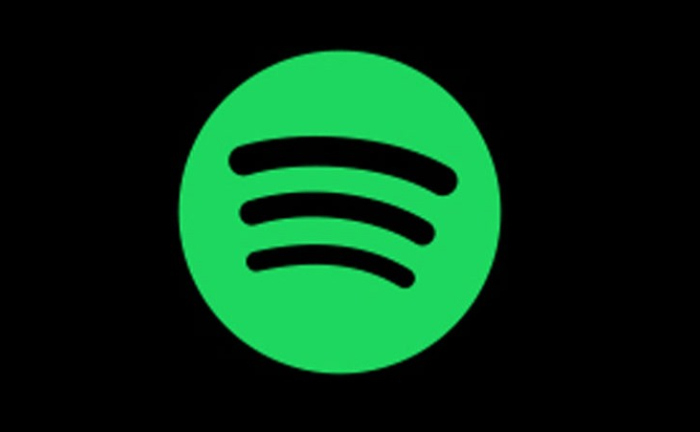
Eliminar canciones descargadas
Si tiene una gran cantidad de canciones descargadas en la aplicación Spotify, puede causar problemas. Intente eliminar algunas canciones para liberar espacio.
- Abre la aplicación Spotify.
- Vaya a Su biblioteca.
- Abra Categorías y toque Descargado.
- Haga clic en una lista de reproducción o álbum que desee eliminar.
- Toque la flecha verde hacia abajo.
- Toque Eliminar para confirmar.
- Luego, las canciones se eliminarán de su biblioteca, liberando espacio.
Póngase en contacto con el equipo de soporte de Spotify
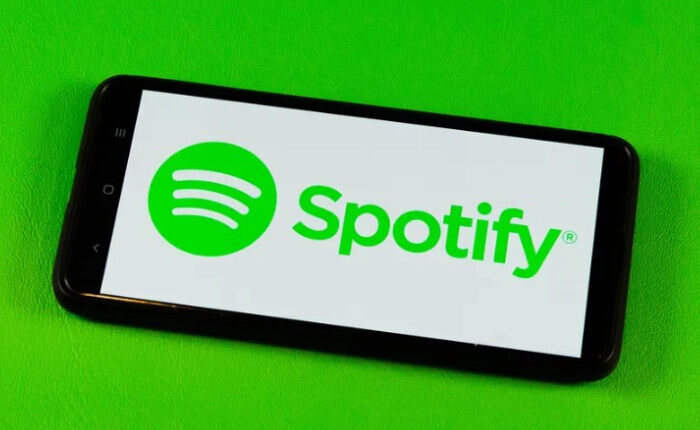
Si ha probado todos los pasos anteriores y aún tiene el problema, comuníquese con el equipo de soporte de Spotify.
- Vaya al sitio web de soporte de Spotify.
- Haga clic en Contáctenos.
- Seleccione su problema de la lista.
- Sigue las indicaciones para contactar al soporte de Spotify.
- Explíqueles su problema en detalle.
- El soporte de Spotify lo ayudará a resolver el problema.
Espero que los pasos anteriores le hayan sido de ayuda y que el problema de que las letras de Spotify no se muestran se haya resuelto.